
惠普U盘格式化工具
大小:0.5MB
语言:简体中文
版本:2.2.3 官方版
系统:WinAll
下载手机助手,可在手机助手中下载目标软件,下载更安全
惠普U盘格式化工具是HP公司专门针对市面上不同种类的U盘制作了本款U盘格式化工具,是目前国内最优秀U盘数据管理软件,分FAT,NTSF两种。使用惠普U盘格式化工具不管什么品牌的U盘都可以完成格式化,简单方便可以随时放U盘携带。PC下载网为您提供惠普U盘格式化工具下载,欢迎前来下载。
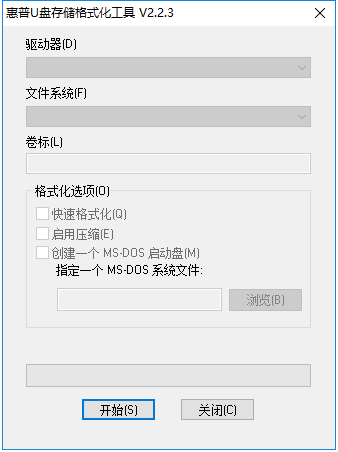
惠普U盘格式化工具使用说明
如果你遇到以下症状,那就快来使用HP U盘格式化工具解决吧:
1、插入USB口能识别,显示出有驱动器 就是打不开...
2、使用 windows 自带的格式化工具也无法格式化!
3、一点就出现“请插入X:盘”,在其它电脑上也是一样...
惠普U盘格式化工具使用方法:
1、在本站下载惠普U盘格式化工具后,在电脑本地得到一个压缩包,使用360压缩软甲解压后,双击.exe文件就可以打开软件。
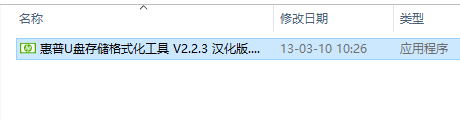
2、打开软件后,在驱动器这一栏,需要您选择您的U盘。
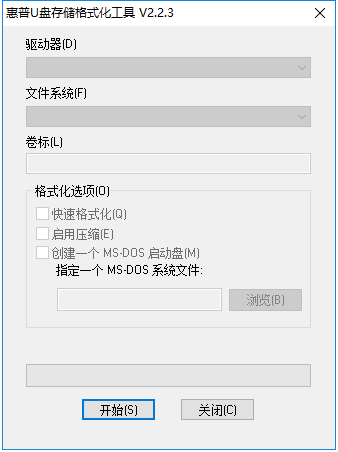
3、然后在文件系统这一栏需要您点击后面的倒三角,在弹出的下拉中选择格式化U盘的格式是NTFS还是FAT32的。
4、在卷标这一栏输入您U盘的名称,然后格式化选项这一栏您需要勾选快速格式,启用压缩,还是创建一个MS.DOS启动盘,您可以自己选择。
5、修改完成后,点击【开始】就可以了,然后您需要耐心等待格式化完成就可以了。
惠普U盘格式化工具常见问题:
问题一:HP U盘被写保护不能格式化怎么办?
写保护的HP U盘无法格式化,可通过如下方式修复。
第一种情况,u盘本身带有写保护开关的情况 。
解决方法:找到开关关掉写保护即可。
第二种情况,U盘内部程序逻辑出错。
解决方法: 采用“HP U盘格式化工具”辅助格式化即可。
问题二:惠普u盘如何启动快捷键?
惠普电脑这样选择U盘启动快捷键:
1、首先将已经制作好的快启动u盘插入到电脑上usb插口,然后开机!看到开机画面时,连续按下键盘上的“F9”键或者“F12”键。
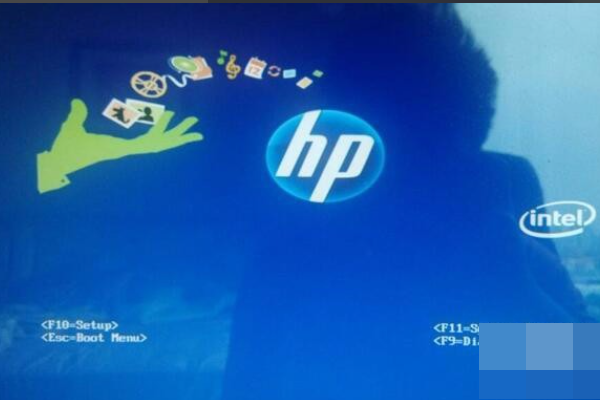
2、连续按下快捷键F9或者F12以后会进入启动项顺序选择的窗口!
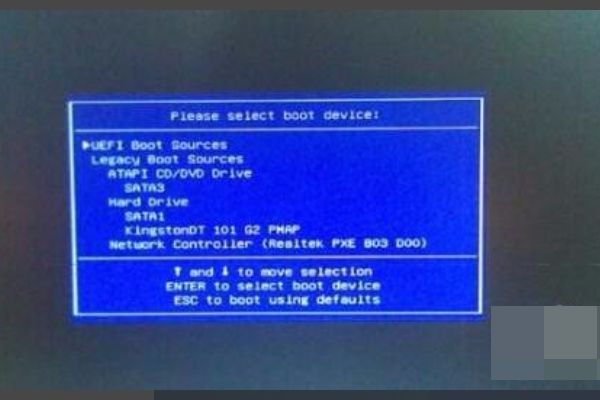
3、将光标移动选择到的地方显示“KingtonDT 101 G2 PMAP”,即用快启动制作好启动盘的u盘。
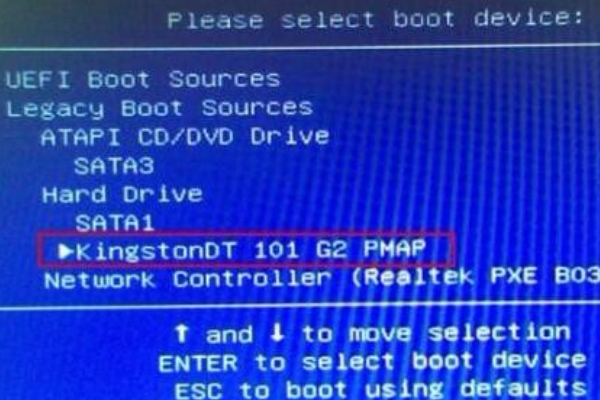
4、选择好以后只需要按下回车键“Enter”即可进入快启动主界面,也就意味着惠普电脑设置u盘启动成功!
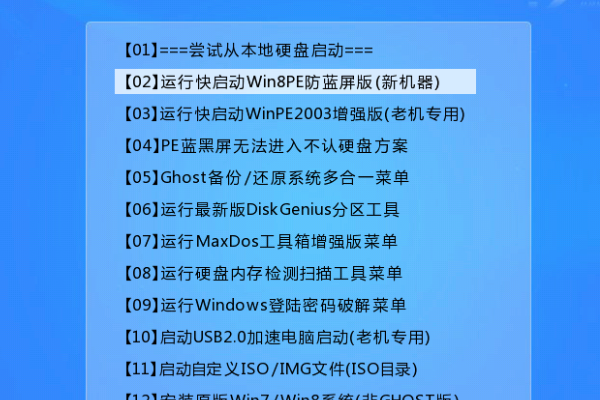
以上就是惠普电脑如何选择U盘启动快捷键的解决步骤。
惠普U盘格式化工具更新日志:
1、细节更出众!
2、BUG去无踪
小编推荐:惠普U盘格式化工具是一款U盘格式化工具,U盘格式化工具可以很方便的格式化您的U盘,操作也非常简单,软件界面简洁直观。另外还推荐阿里助手、抽奖软件破解、卫星地图下载、rayfile软件下载、tagscanner等相关软件下载使用。